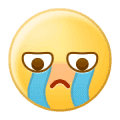如何使用WPS 屏幕录制功能
WPS屏幕录制功能可以多种模式录制屏幕操作,便于制作教学、演示视频。
下面给大家演示如何使用此功能。

▪以此幻灯片为例,点击特色功能-屏幕录制,此时弹出视频录制窗口。

▪我们可见有全屏录制模式和区域录制模式。
全屏录制模式可以录制全部屏幕的画面,区域录制模式可以根据需要录制区域画面。
点击区域,此处可以选择多种录制尺寸,例如选择640*480,此时红色虚线区域框会自动生成所选尺寸大小,拖动中心移动按钮,可移动录制区域。

▪在声音处可以选择录制系统声音、麦克风等,升级超级会员还可以录时制摄像头画面。

▪在视频录制窗口右上角设置处可以设置录制事项,例如输出目录、视频格式、音频格式、鼠标点击、快捷键等。

▪设置完成后,点击REC键即可开始录制。
在录制过程中我们可见有录制面板,在此面板上我们可查看录制时间,也可暂停或继续录制画面。
若我们想结束录制,点击“停止”按钮就可以了,录制结束后可以在录制主界面的视频列表处查看此视频。

▪选中视频,右键可以预览视频、压缩视频、编辑视频。
点击“打开文件夹”,即可打开储存视频的文件夹。

这是实用的功能,你学会了吗?